答案:CSS通过vertical-align与line-height协同控制文本垂直对齐。vertical-align调整行内元素相对于基线、文本或行框的对齐方式,其效果受line-height定义的行框高度影响,常用于解决多字号混合、图片与文本对齐等问题,需结合视觉微调实现理想布局。
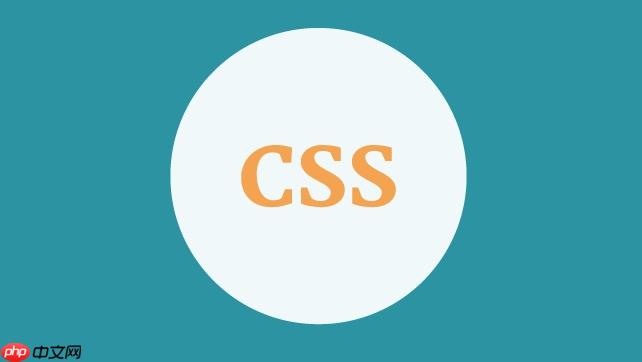
CSS中并没有一个直接叫做“对齐线”的属性让我们去设置一条可见的线来对齐文本。我们所说的“对齐线”更多的是指文本在垂直方向上,相对于其父元素或行框的各种隐式参考点(如基线、中线、顶线、底线)的对齐方式。核心的控制机制在于
vertical-align
line-height
要设置和控制CSS字体文本的“对齐线”,我们主要依赖
vertical-align
vertical-align
基于基线(Baseline)的对齐:
立即学习“前端免费学习笔记(深入)”;
baseline
sub
super
基于文本(Text)的对齐:
text-top
text-bottom
基于行框(Line Box)的对齐:
top
bottom
middle
基于长度或百分比的对齐:
length
5px
-2em
percentage
50%
-20%
line-height
通常,我们会将
vertical-align
<span>
<img>
/* 示例:将一个span元素的基线向上移动5像素 */
span.raised-text {
vertical-align: 5px;
}
/* 示例:将图片与文本中部对齐 */
img {
vertical-align: middle;
}
/* 示例:将一个小型文本与父元素文本顶部对齐 */
.small-text {
font-size: 0.8em;
vertical-align: text-top;
}理解
vertical-align
vertical-align
在我看来,
vertical-align
想象一下,每一行文本都有一个看不见的矩形盒子包裹着它,这就是“行框”。这个行框的高度由其中最高的行内元素(或其
line-height
vertical-align
最常用的
baseline
vertical-align: baseline
而
middle
vertical-align: middle
vertical-align: -2px;
top
bottom
text-top
text-bottom
vertical-align
line-height
vertical-align
如果说
vertical-align
line-height
line-height
vertical-align
line-height
line-height
font-size
vertical-align
举个例子,当你设置
line-height: 1.5;
font-size
vertical-align: middle
line-height
line-height
vertical-align
一个常见的场景是,我们想让单行文本垂直居中于一个固定高度的块级容器。这时,我们通常会将
line-height
vertical-align: baseline
line-height
vertical-align
在我个人的实践中,我发现
line-height
normal
line-height
1.5
24px
vertical-align
line-height
vertical-align
在网页设计中,我们经常会遇到一行文本中包含不同字号的情况,比如标题中的一个小副标题、带有特殊样式的大写字母,或者一个图标旁边跟着一段文字。当这些不同大小的元素混在一起时,它们的垂直对齐常常会让人感到头疼。即使它们都默认
vertical-align: baseline
这背后的原因其实很简单:每个字体、每个字号都有自己独特的字形度量(font metrics),包括基线、x-height、上升高度(ascender)和下降高度(descender)。当一个大字号的文本和一个小字号的文本共享同一条基线时,它们各自的视觉中心和顶部/底部边缘就会有很大的差异。大字号的文本可能会显得“下沉”,而小字号的文本可能显得“上浮”。
要解决这个问题,我们通常需要采取更精细的控制:
利用 vertical-align
vertical-align: -2px;
vertical-align: 3px;
<p>这是一个大标题 <span class="subtitle">副标题</span></p>
p {
font-size: 2em;
line-height: 1.2;
}
.subtitle {
font-size: 0.5em; /* 相对于父元素的2em,也就是1em */
vertical-align: -0.2em; /* 根据视觉效果调整,负值下移 */
/* 也可以尝试用像素值:vertical-align: -3px; */
}这种方式需要一些试错,但效果通常很精确。
考虑 display: flex
vertical-align
display: flex
align-items: center;
理解 vertical-align: middle
middle
在我看来,处理多字体大小文本混合对齐,很大程度上是一门“视觉艺术”与“科学”的结合。没有一劳永逸的通用规则,更多的是通过观察、调整,直到达到最佳的视觉平衡。记住,CSS的度量单位是精确的,但人类的视觉感受却带有主观性。
vertical-align
图片与文本的混合排版是网页中最常见的布局之一。然而,一个普遍的痛点是,当图片和文本放在同一行时,图片底部总是有一小块空隙,或者图片看起来与文本的对齐方式不对劲。这背后的“罪魁祸首”往往就是
vertical-align
默认情况下,
<img>
vertical-align
baseline
要解决这个问题,最简单也最常用的方法是改变图片的
vertical-align
vertical-align: middle;
<p>
点击这里查看详情 <img src="icon.png" alt="详情图标" class="icon">
</p>.icon {
vertical-align: middle;
/* 或者根据需要进一步微调 */
/* vertical-align: -2px; */
}vertical-align: top;
vertical-align: bottom;
display: block;
display
block
img {
display: block;
margin-bottom: 1em; /* 根据需要设置间距 */
}在我看来,处理图片与文本的对齐,关键在于明确你想要图片扮演的角色。如果它是一个与文本紧密相关的行内元素,那么
vertical-align
display: block
vertical-align
display
以上就是CSS字体文本对齐线如何设置_CSS字体文本对齐线设置解析的详细内容,更多请关注php中文网其它相关文章!

每个人都需要一台速度更快、更稳定的 PC。随着时间的推移,垃圾文件、旧注册表数据和不必要的后台进程会占用资源并降低性能。幸运的是,许多工具可以让 Windows 保持平稳运行。

Copyright 2014-2025 https://www.php.cn/ All Rights Reserved | php.cn | 湘ICP备2023035733号